Содержание:
Давно снятая с производства модель компактного принтера Epson Stylus Photo PX660 все еще пользуется популярностью среди пользователей. Некоторые юзеры только впервые сталкиваются с задачей установки драйверов для такого оборудования при первом подключении к компьютеру и даже не знают, какой метод выбрать для загрузки подходящих файлов. Мы хотим помочь решить эту задачу, детально описав все доступные методы в приведенных далее инструкциях.
Ищем и скачиваем драйверы для Epson Stylus Photo PX660
Не будем развернуто рассказывать только об одном варианте, который связан с использованием идущего в комплекте с устройством диска. Во-первых, тема применения подобных носителей становится неактуальной из-за того, что он просто есть не у всех, а если и имеется, то в большинстве современных компьютеров попросту отсутствует DVD-привод. Во-вторых, с реализацией этого способа справится даже самый начинающий пользователь, ведь от него требуется только вставить диск в привод и запустить инсталляцию. Поэтому мы предлагаем сразу перейти к более актуальным решениям.
Способ 1: Официальная страница поддержки Epson
В качестве первого метода скачивания и инсталляции драйверов для Epson Stylus Photo PX660 мы взяли официальный сайт производителя, поскольку именно там проще всего отыскать совместимые файлы последних версий и быть уверенным в том, что они точно окажутся рабочими.
- Сначала перейдите на главную страницу Epson, где откройте раздел «Драйверы и поддержка».
- Здесь воспользуйтесь строкой поиска, введя название искомой модели, а затем перейдите по подходящему результату, выбрав его из отобразившегося списка.
- На странице продукции откройте раздел «Драйверы и руководства».
- Разверните раздел драйверами и утилитами, а также обратите внимание на «Программное обеспечение». Отсюда потом можно будет скачать приложения с графическим интерфейсом, которые упрощают взаимодействие с устройством, например, сразу выводя на экран сканированный документ.
- Для отображения доступного списка драйверов потребуется указать используемую версию операционной системы, развернув список и выбрав оттуда подходящий вариант.
- Затем на этой же странице появится последняя версия драйвера принтера. Нажмите на «Загрузить» для начала этого процесса.
- Ожидайте окончания скачивания архива, а затем перейдите к нему.
- Запустите находящийся там исполняемый файл.
- Нажмите по кнопке «Setup» и дождитесь появления уведомления о том, что эта операция прошла успешно.
Если сразу же после установки принтер отобразился в соответствующем списке и его можно выбрать для печати, но сама распечатка не начинается, повторно подключите устройство к компьютеру или просто перезагрузите его, чтобы все изменения вступили в силу.
Способ 2: Утилита от разработчиков
Если вам по каким-либо причинам не подошел предыдущий вариант, советуем обратить внимание на фирменную утилиту от Epson. Она прекрасно взаимодействует со всеми поддерживаемыми моделями и позволяет отыскать совместимые драйверы в автоматическом режиме. От юзера требуется только скачать ее, установить и активировать процесс поиска обновлений, что происходит так:
- Перейдите на страницу Epson Software Updater и нажмите на специально отведенную кнопку для загрузки этого приложения.
- После окончания скачивания запустите полученный исполняемый файл.
- В Мастере инсталляции подтвердите лицензионное соглашение, отметив маркером утвердительный пункт, и нажмите на «ОК» для перехода к следующему шагу.
- Ожидайте завершения установки данного утилиты.
- После запуска Epson Software Updater в списке устройств выберите свое, но учтите, что сам принтер будет отображаться в этом списке только после соединения с компьютером и запуска.
- Отметьте галочками найденный драйвер и дополнительное ПО, которое хотите инсталлировать, а затем щелкните по активной кнопке «Install».
- Придется еще раз подтвердить условия лицензионного соглашения, чтобы начать установку драйверов.
- В следующем появившемся окне нажмите на «Start».
- Ожидайте окончания инсталляции и щелкните по кнопке «Finish», чтобы завершить работу с Epson Software Updater.
- Вы будете уведомлены, что устройство готово к работе.
Способ 3: Вспомогательные программы
Существуют решения от сторонних разработчиков, которые функционируют по похожему принципу с рассмотренной выше утилитой, однако их особенность заключается в корректном взаимодействии с большинством известных комплектующих и периферийных устройств, в том числе и с Epson Stylus Photo PX660. Для подбора такой программы мы советуем изучить отдельный обзор на нашем сайте, кликнув по расположившейся далее ссылке.
Подробнее: Лучшие программы для установки драйверов
После загрузки такого софта обязательно подключите принтер к компьютеру, чтобы во время сканирования он был распознан. В результате вы получите список устройств, для которых можно обновить драйверы. Отыщите там Epson Stylus Photo PX660 и загрузите необходимые файлы. Если вы впервые сталкиваетесь с работой в таком ПО, мы советуем воспользоваться руководством, рассмотренным на примере DriverPack Solution. Считайте его универсальным, ведь почти все подобные программы работают примерно так же.
Подробнее: Установка драйверов через DriverPack Solution
Способ 4: Программный идентификатор принтера
Уникальный программный идентификатор печатающего оборудования можно определить через меню Диспетчер устройств в Виндовс. Он должен отобразиться там сразу же после соединения принтера с компьютером. У Epson Stylus Photo PX660 этот код имеет такой вид:
USBPRINT\EPSONEpson_Stylus_Ph6033
Теперь давайте затронем тему использования этого идентификатора для решения поставленной сегодня задачи. Его можно ввести в поиске на специальных сайтах, которые и предназначены для загрузки подходящих драйверов, найденных через программный ID. Таких веб-сервисов существует огромное количество, а о самых популярных из них вы можете узнать в другой нашей статье далее.
Подробнее: Как найти драйвер по ID
Способ 5: Стандартное средство Windows
Завершающий метод сегодняшнего материала связан со стандартным средством Windows, которое позволяет в ручном режиме установить ПО для Epson Stylus Photo PX660. К сожалению, драйвер именно для этой модели через встроенный инструмент загрузить не получится, однако там имеется полностью совместимое ПО, которое тоже подойдет. Мы советуем применять этот метод только в том случае, если предыдущие варианты вам не подходят, поскольку полная корректность работы девайса не гарантируется.
- Откройте «Пуск» и перейдите в меню «Параметры», нажав по значку в виде шестеренки.
- Здесь щелкните по плитке «Устройства».
- В этом меню переместитесь к категории «Принтеры и сканеры».
- Запустите операцию добавления оборудования.
- При появлении надписи «Необходимый принтер отсутствует в списке» нажмите по ней и в открывшемся окне выберите ручной режим инсталляции драйвера.
- Вы можете изменить порт принтера. Оставьте значение в состоянии по умолчанию, если не знаете, что именно стоит выбрать.
- Под появившейся таблицей щелкните по кнопке, запускающей ее обновление.
- После отображения нового списка устройств выберите изготовителя и модель Stylus Photo RX630 (M).
- Оставьте название стандартным или измените, если это требуется.
- Дождитесь окончания установки.
- После этого можете настроить общий доступ, если принтер будут задействовать другие участники локальной сети.
- Вы будете уведомлены об успешной инсталляции Epson Stylus Photo PX660. Запустите печать пробной страницы и отметьте галочкой «Использовать этот принтер по умолчанию», если хотите назначить его таковым.
Учтите, что стандартное средство Виндовс устанавливает только драйвер, необходимый для печати и сканирования. Если вы хотите получить дополнительный фирменный софт с графическим интерфейсом, воспользуйтесь рекомендациями из Способа 1.
Как видно, существует целых пять методов установки драйверов для Epson Stylus Photo PX660. Вам осталось только определить, какой из них подойдет вам, а затем перейти к реализации, следуя представленным инструкциям.
 lumpics.ru
lumpics.ru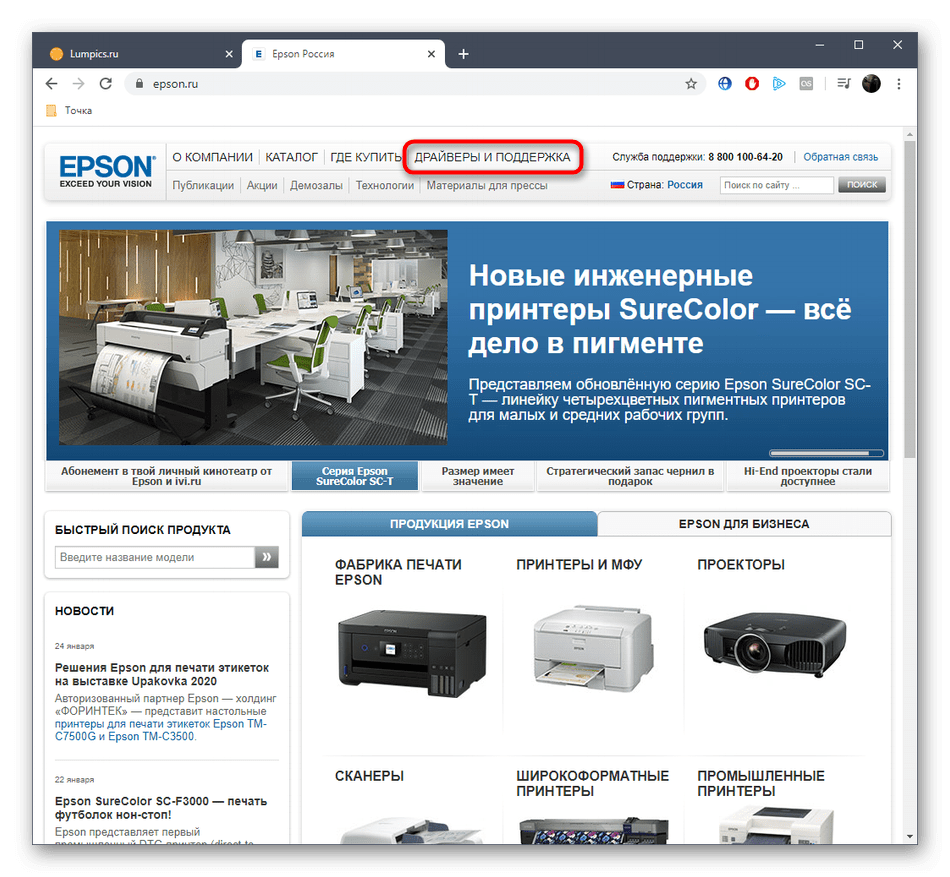
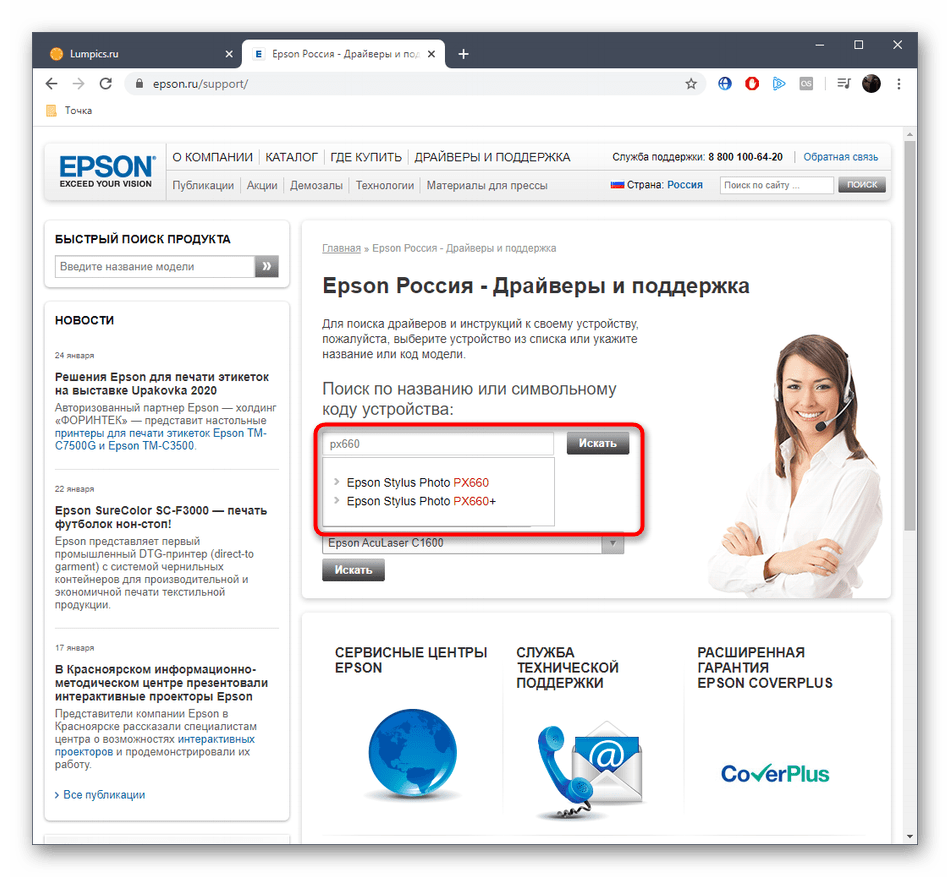
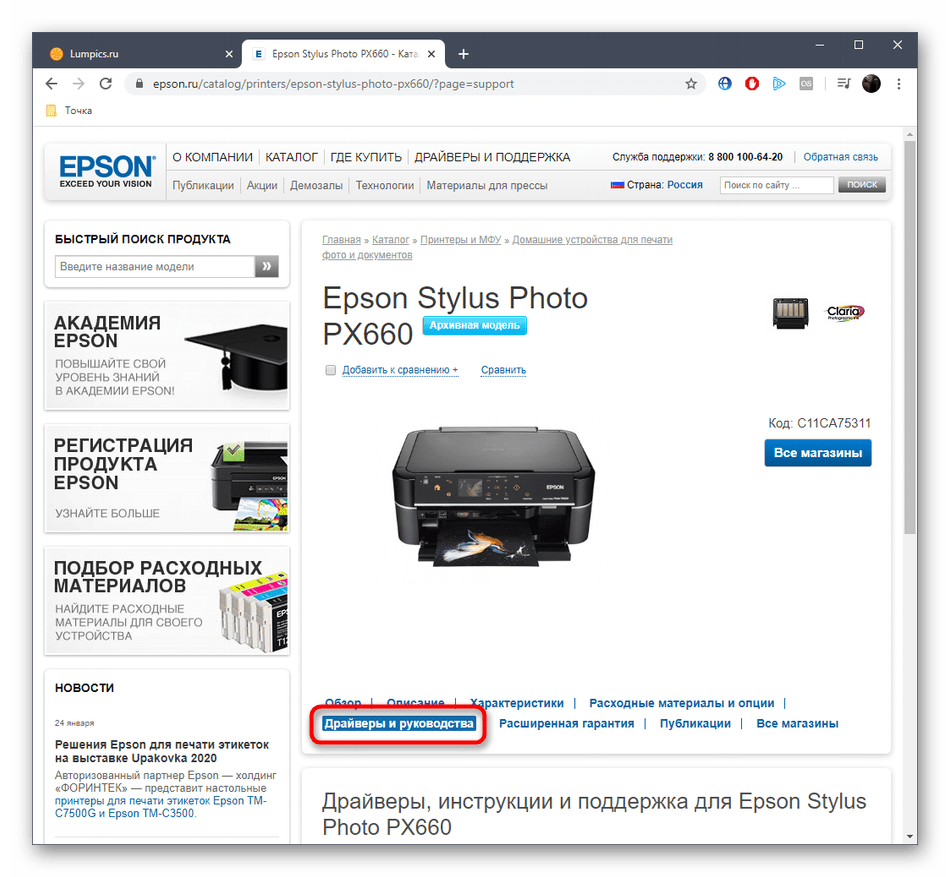
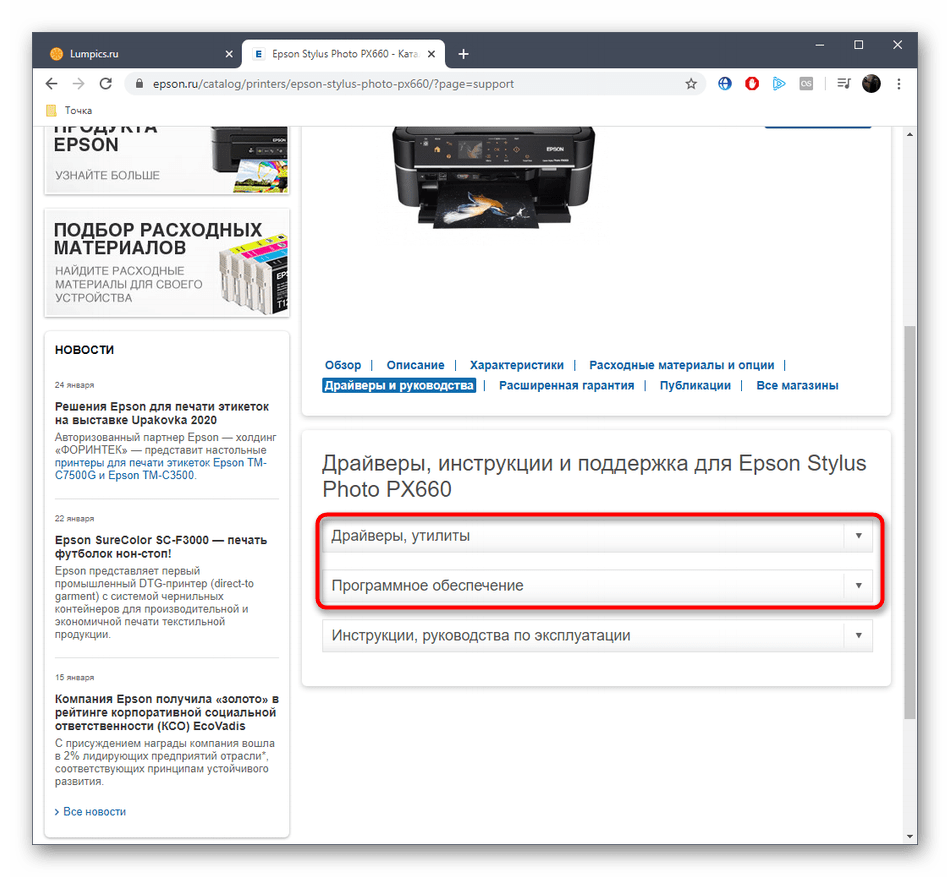
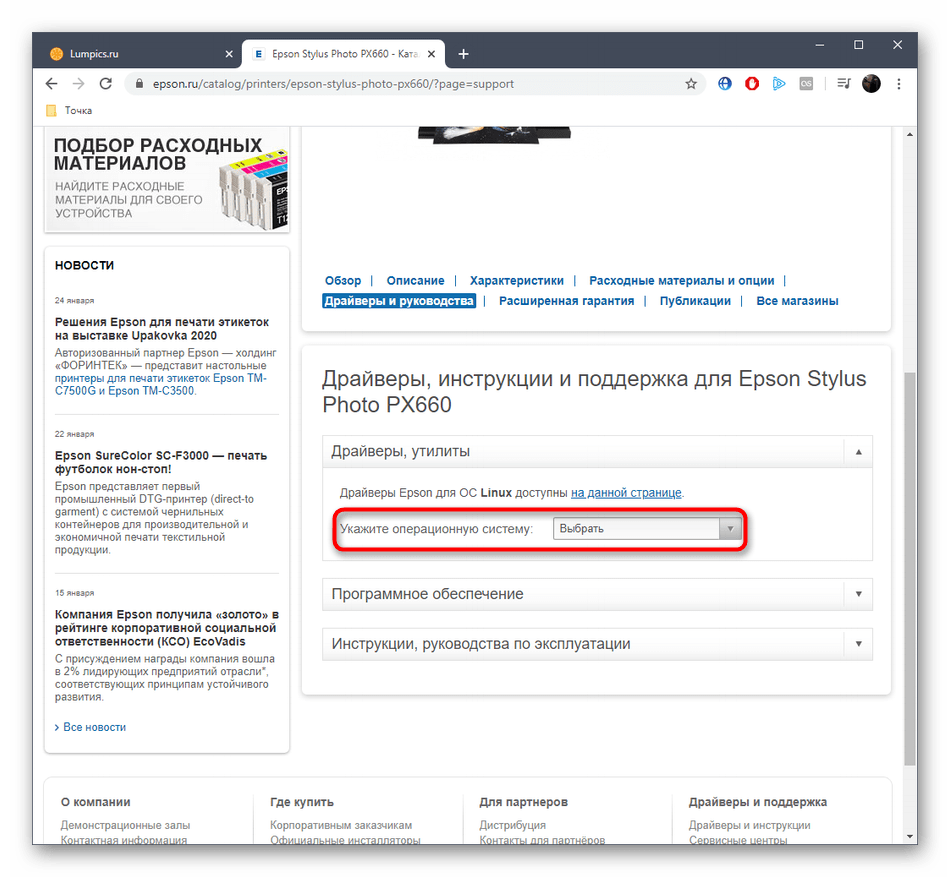
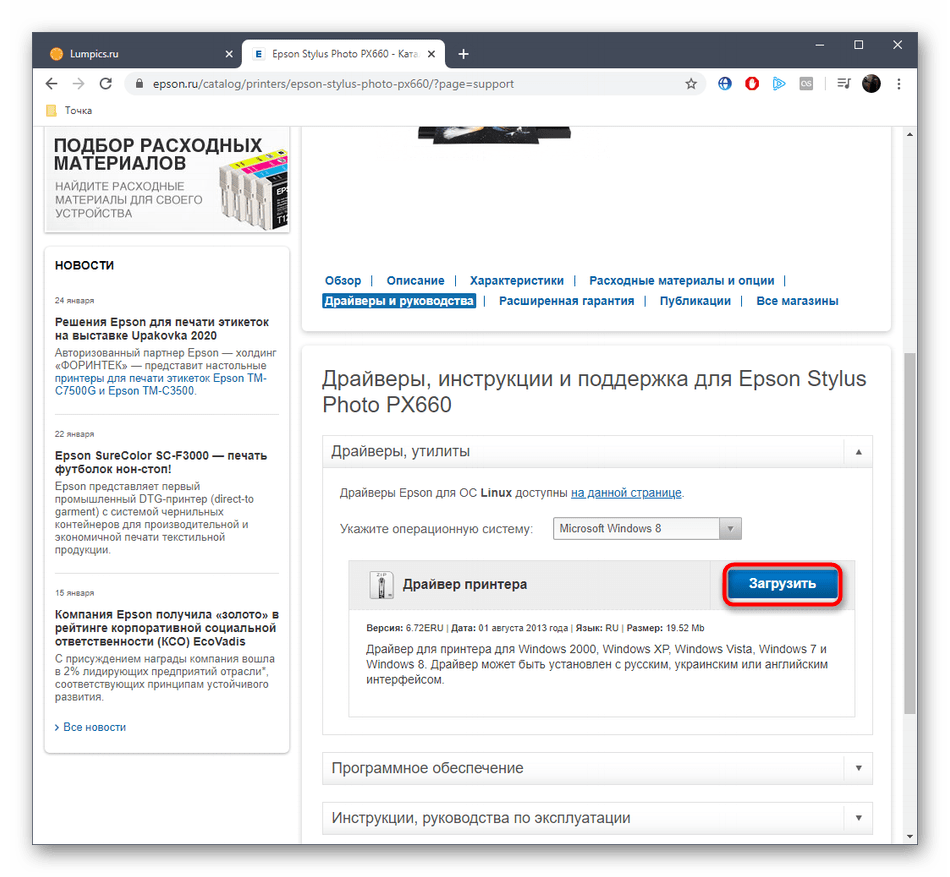
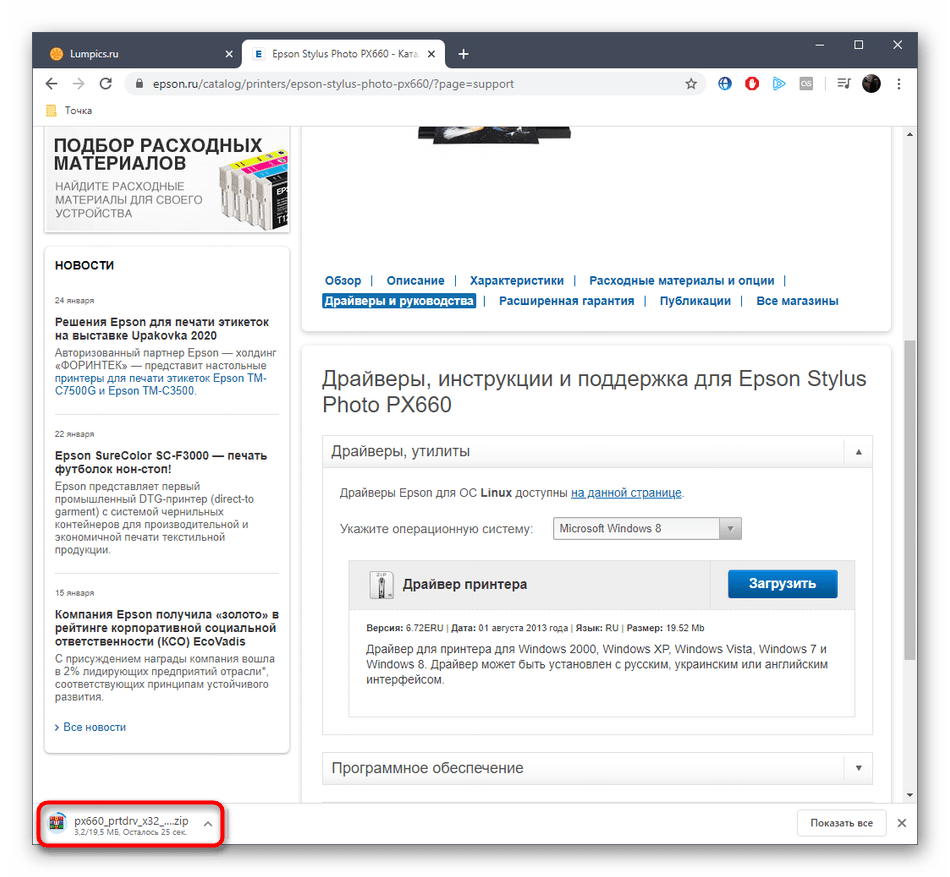
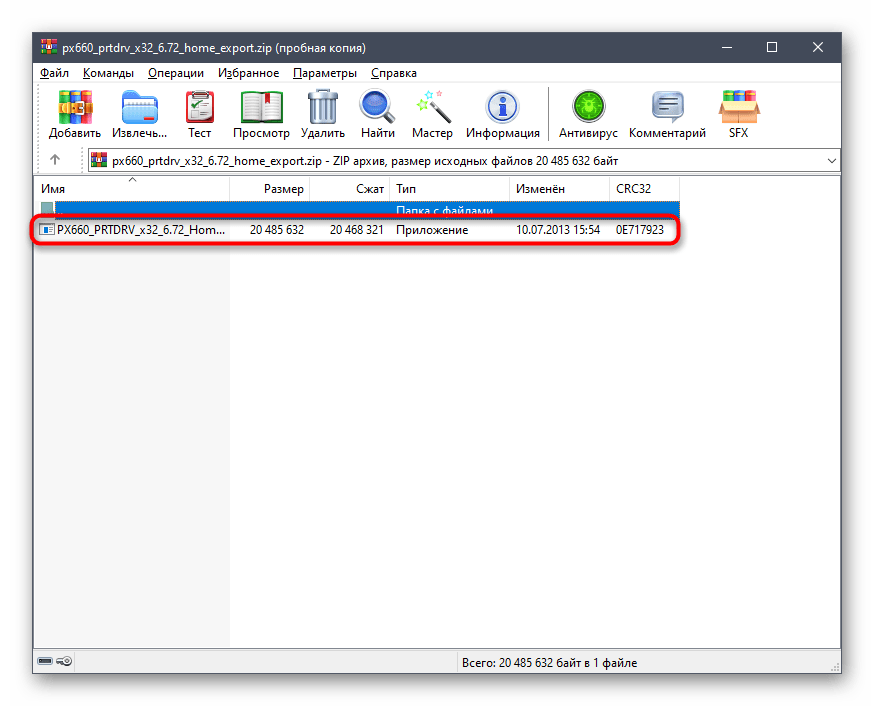
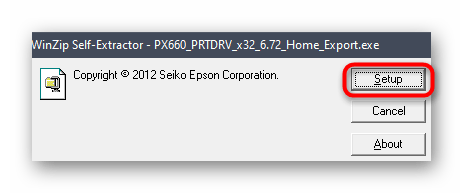
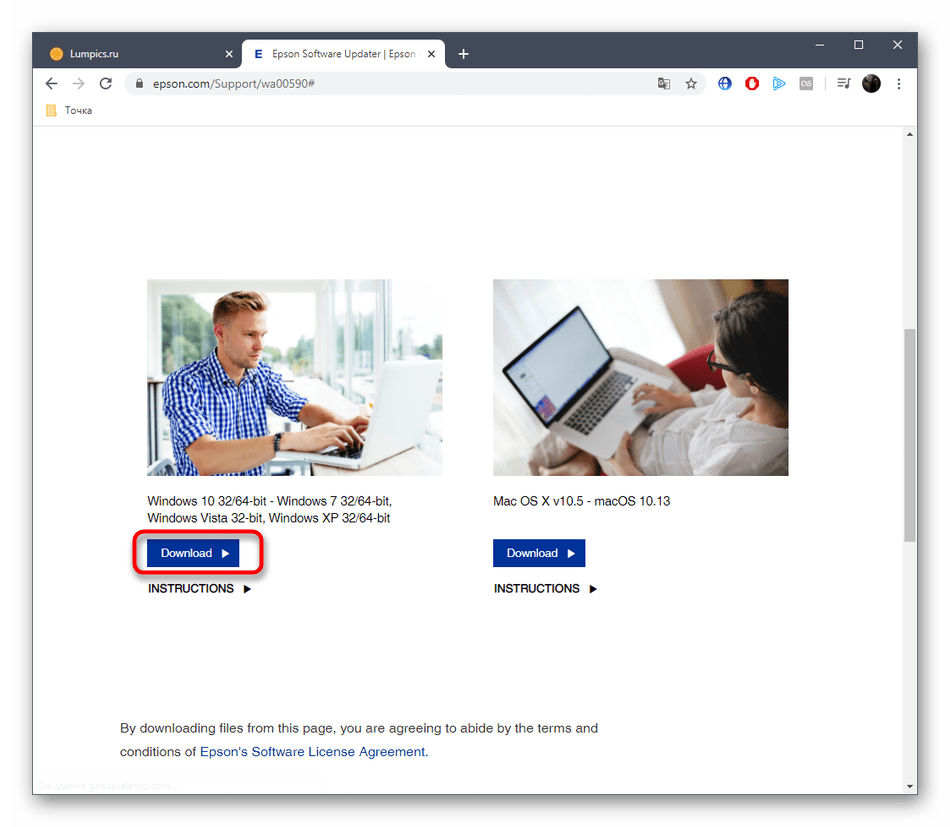
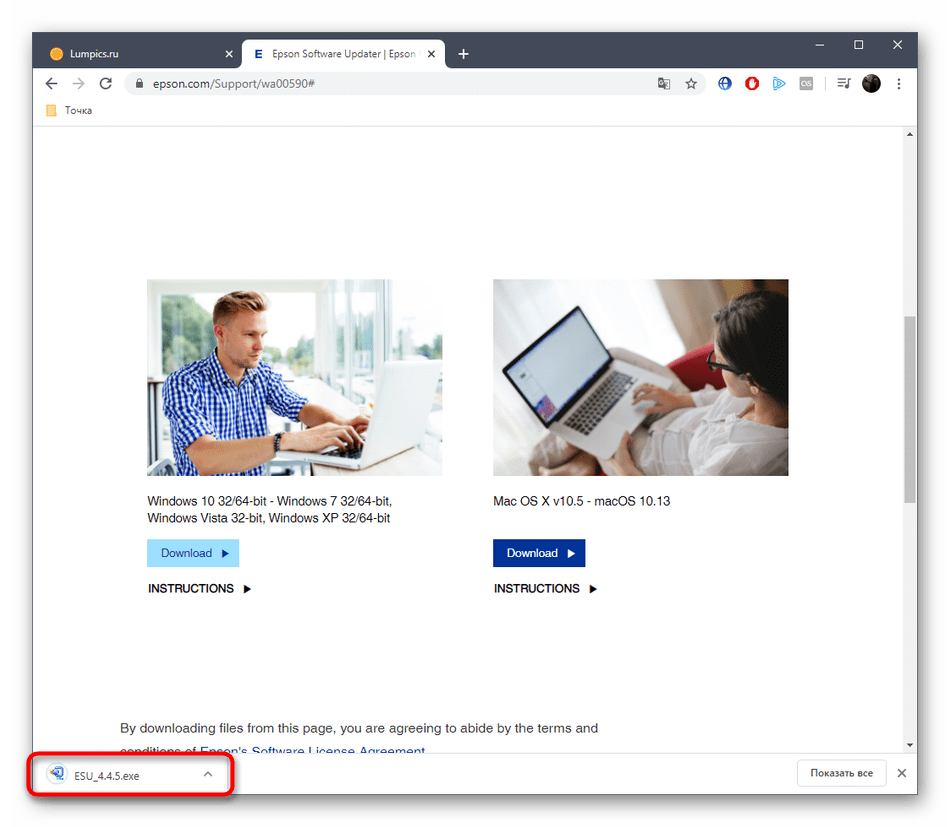
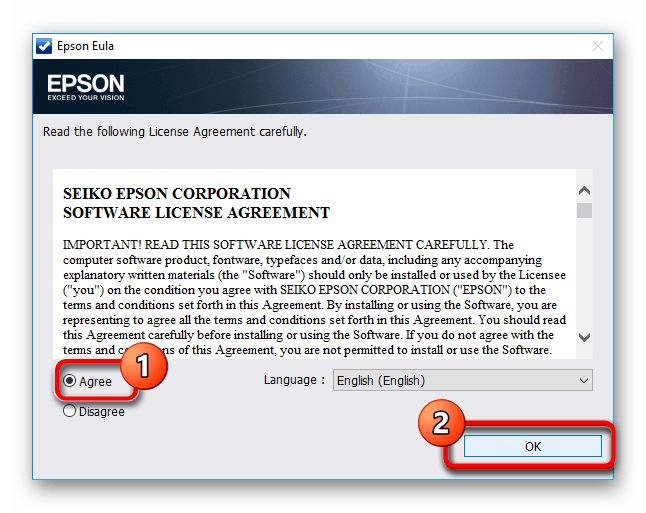
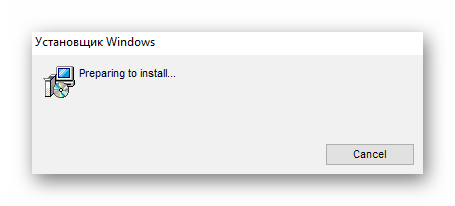

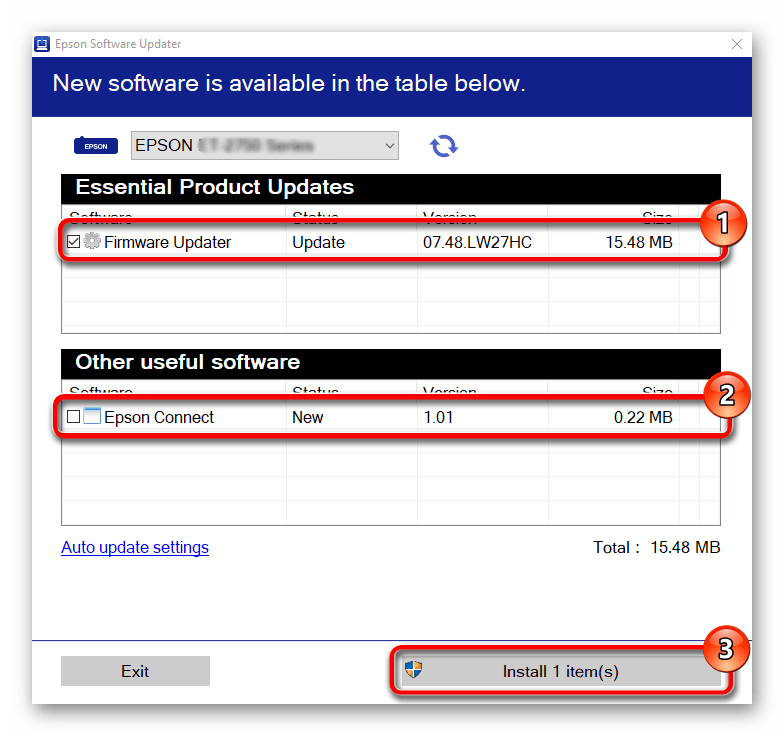
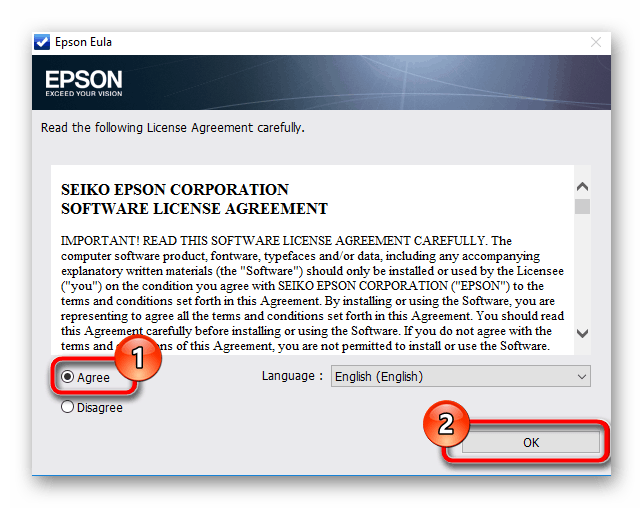
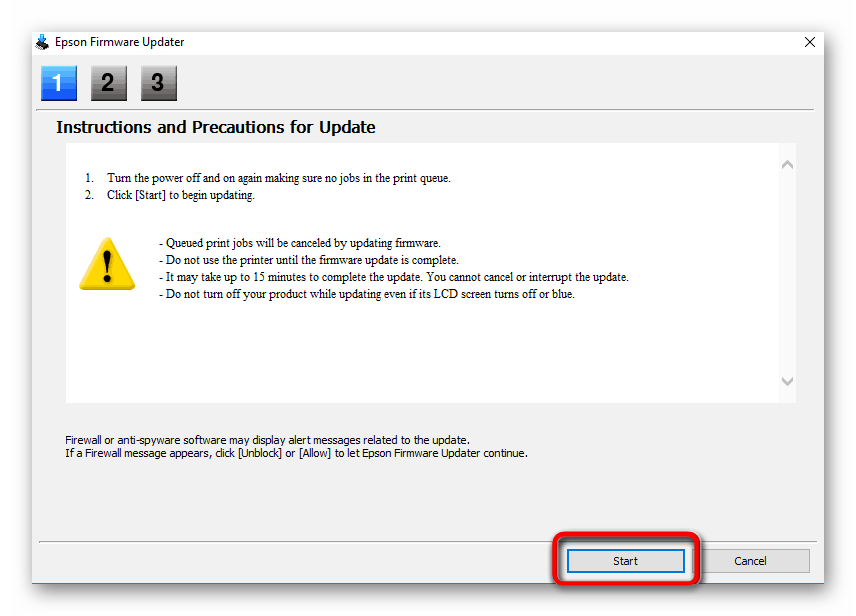
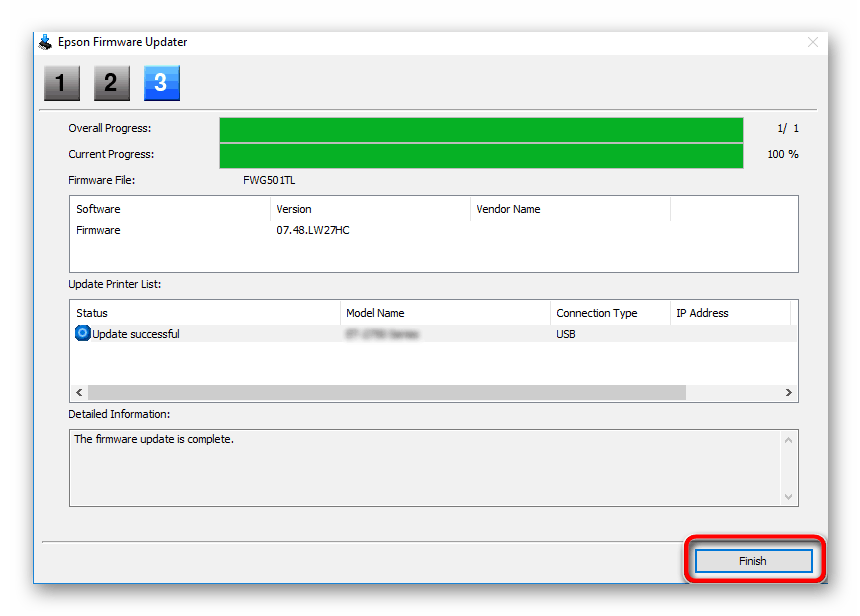
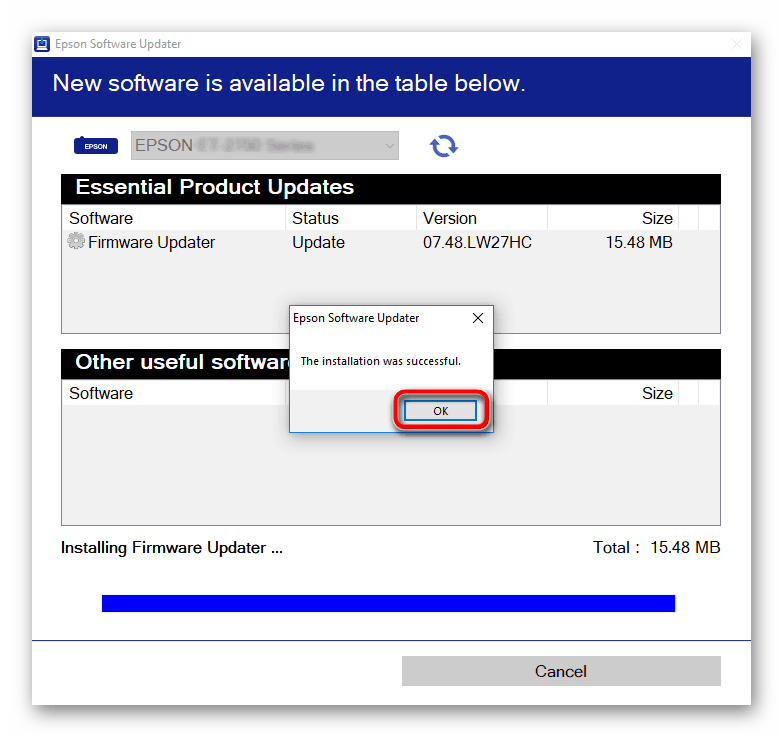
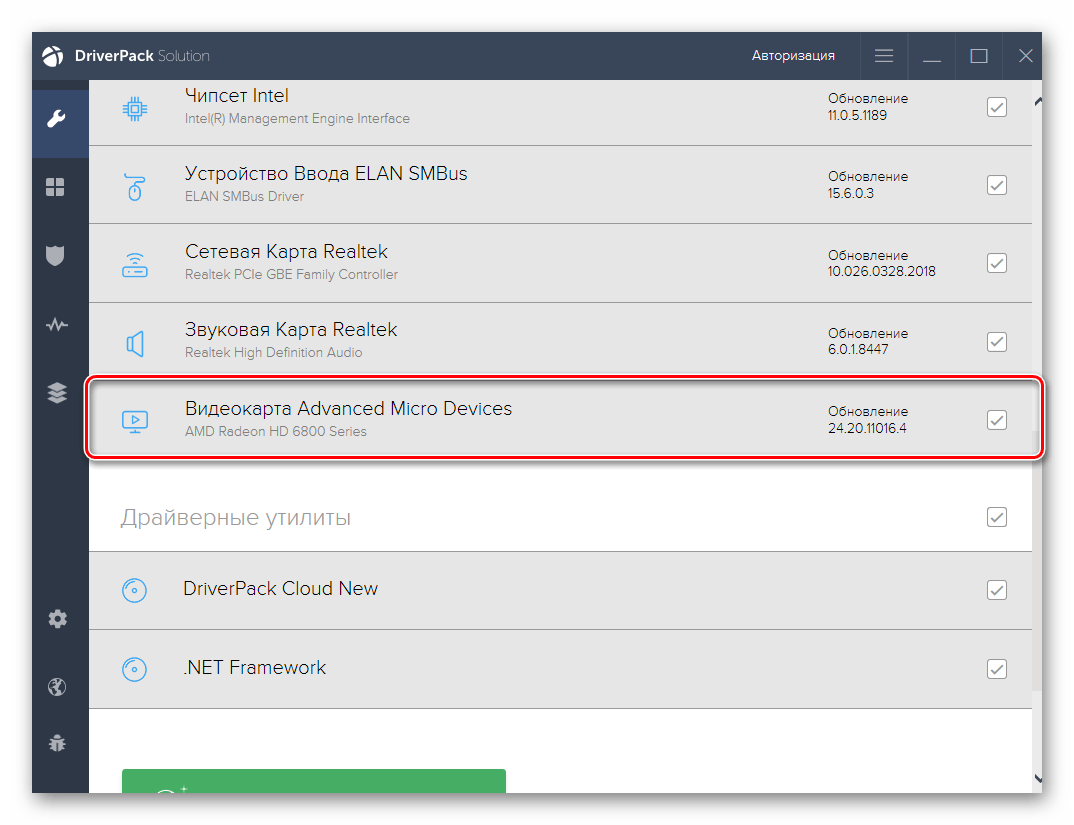
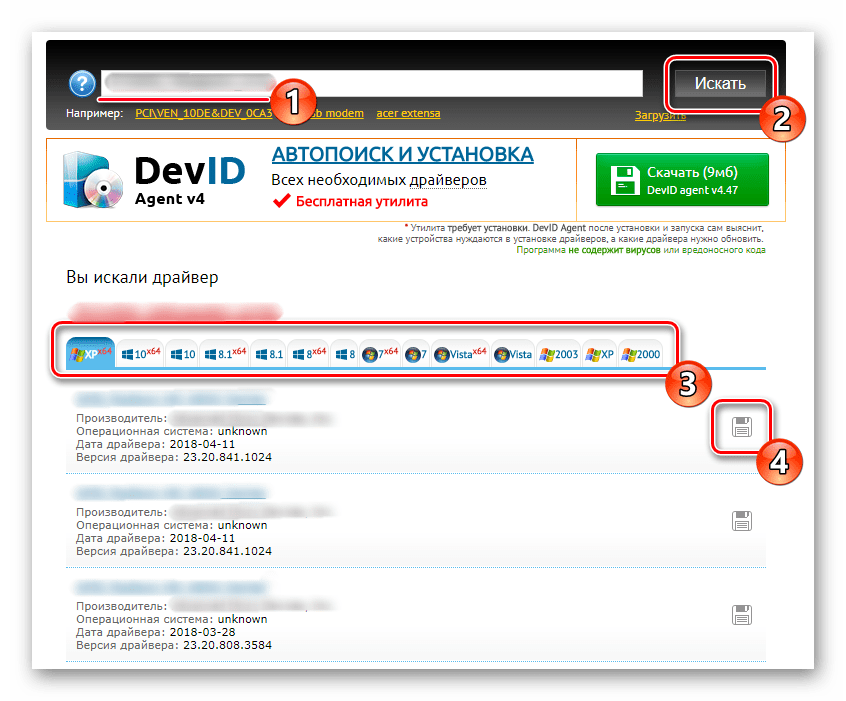
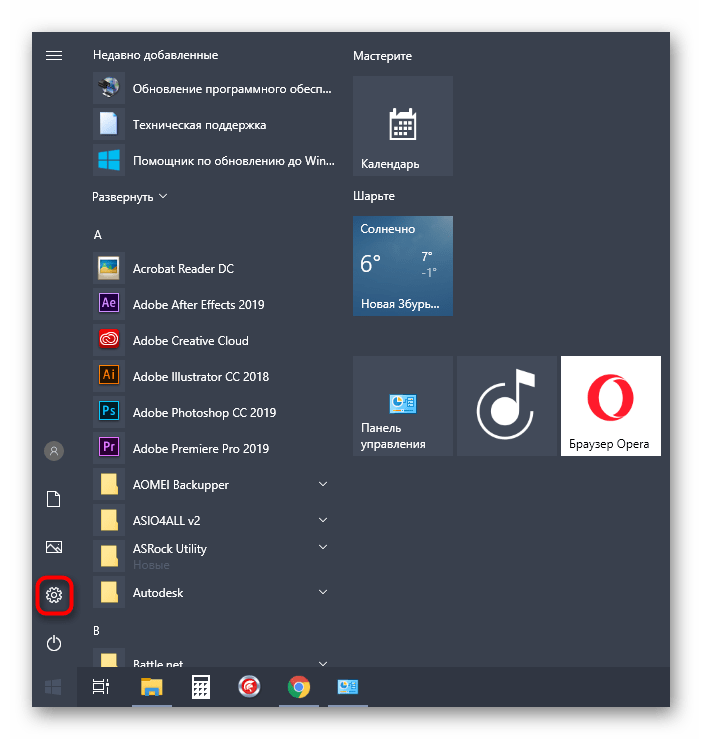
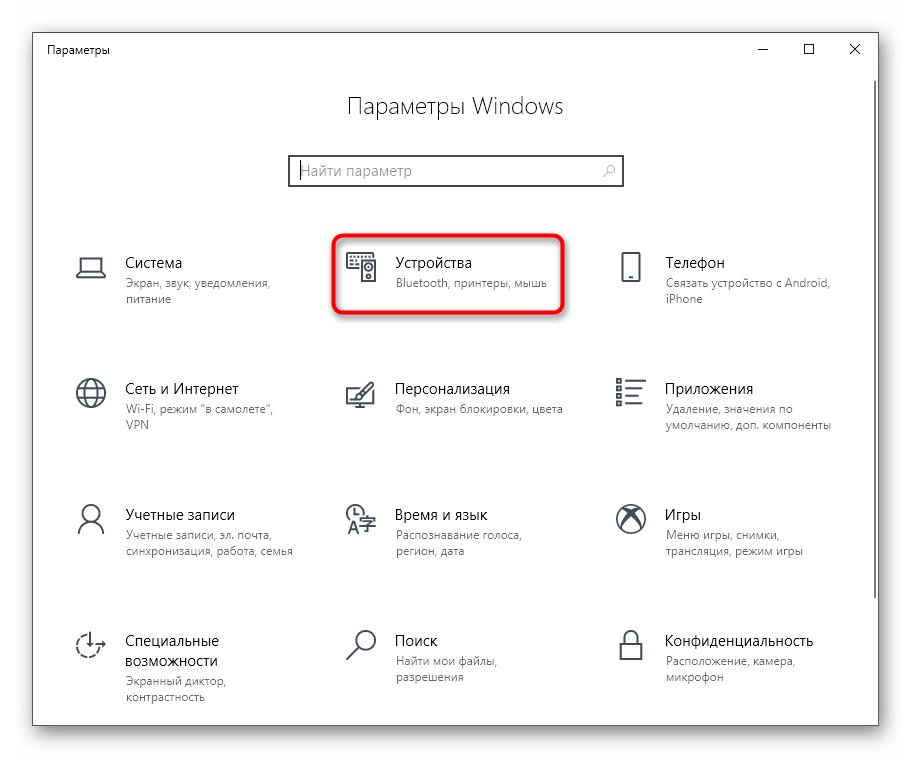
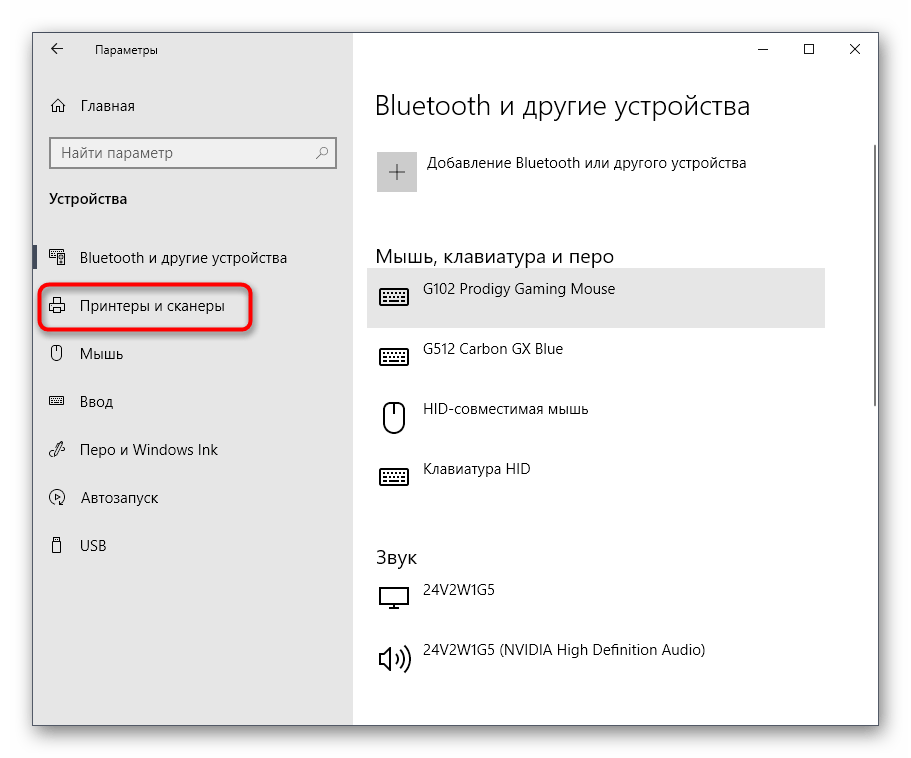
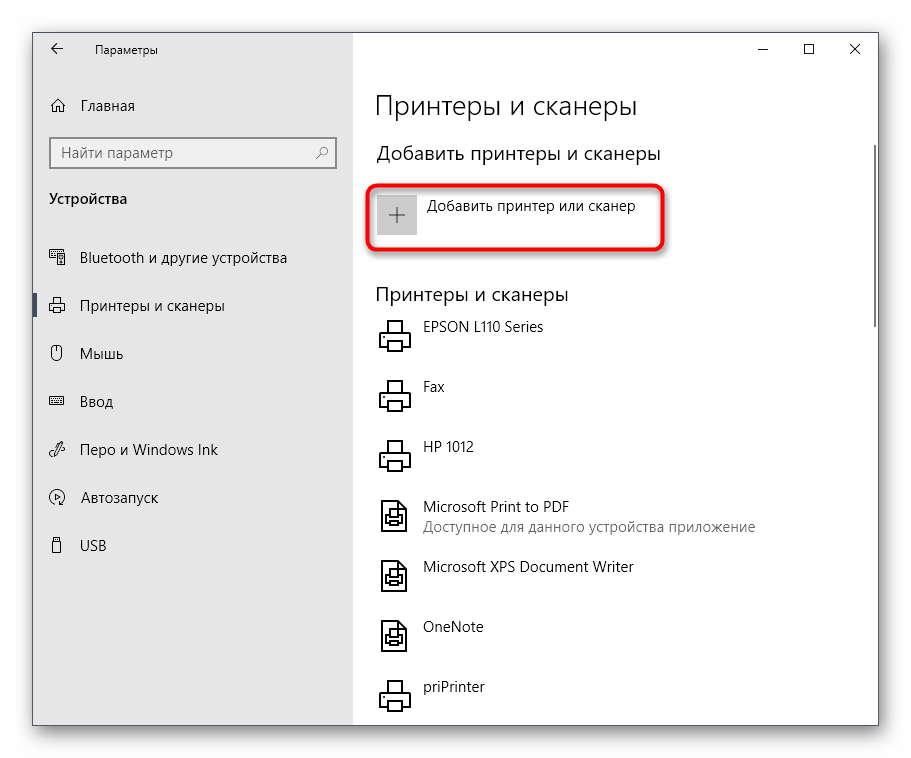
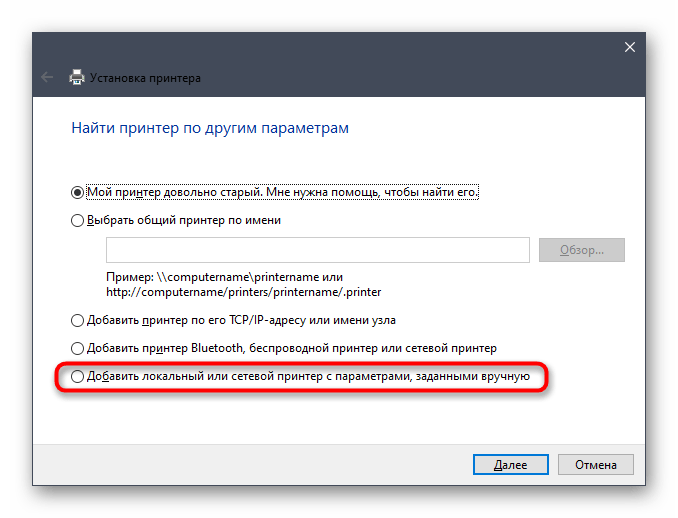
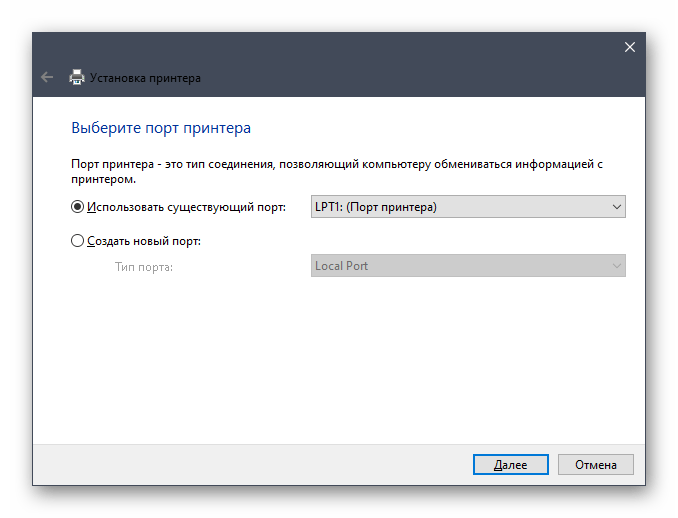
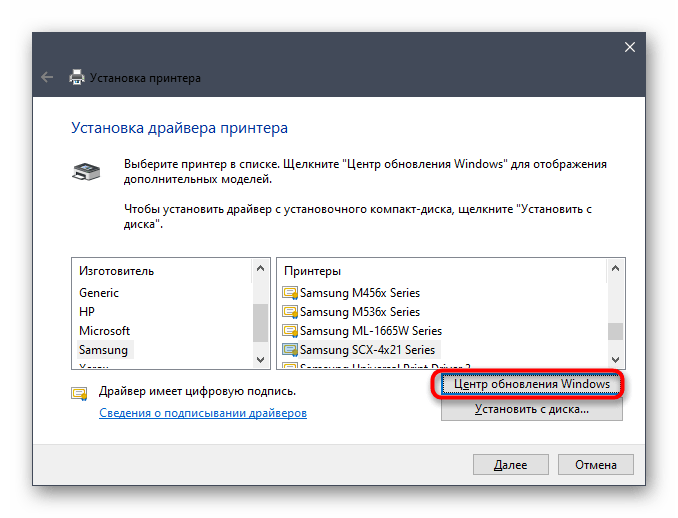
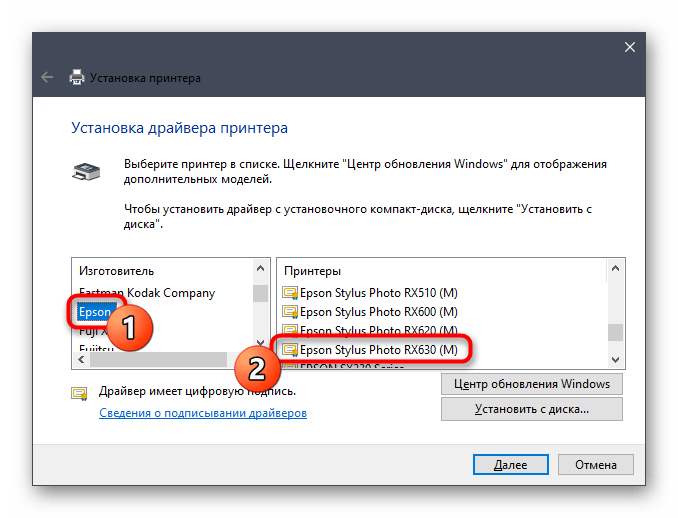
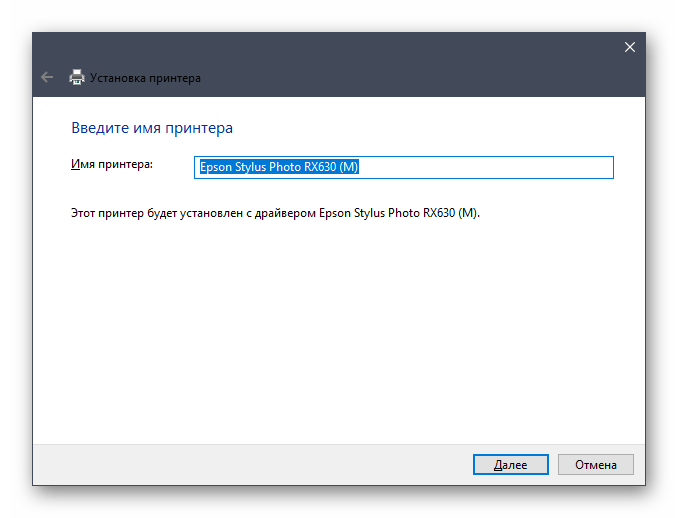
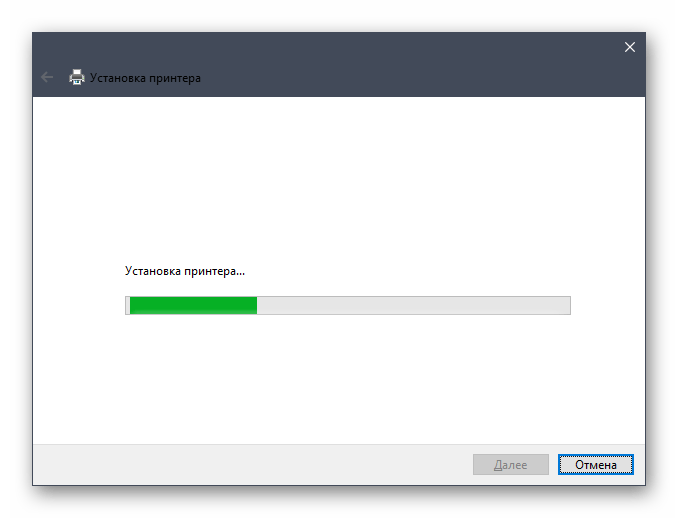
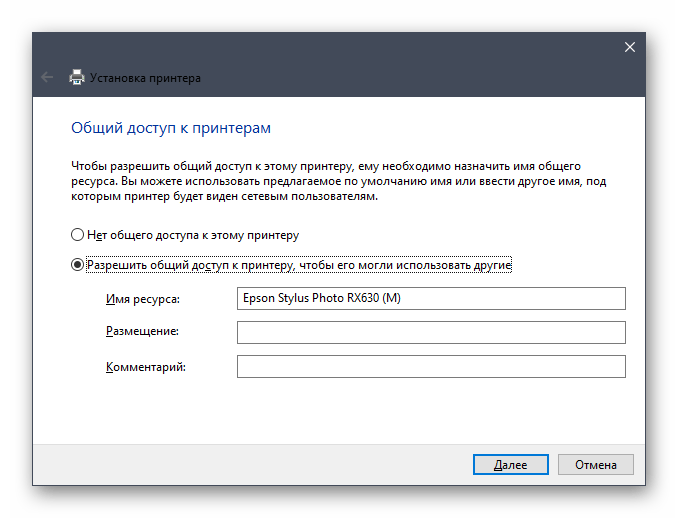
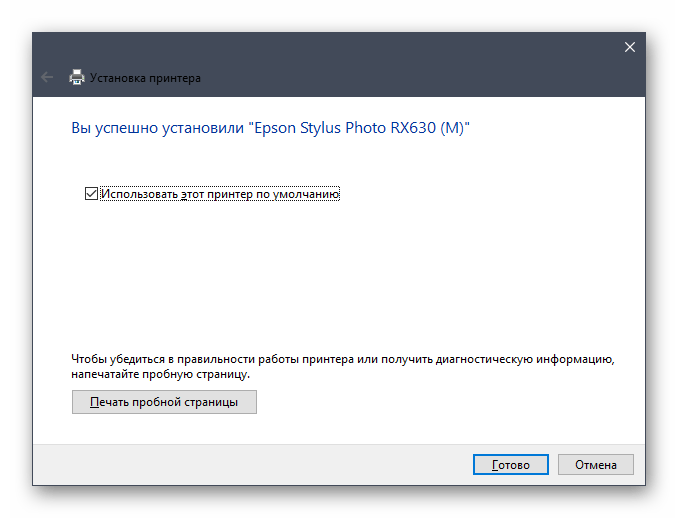













Спасибо огромное! Помогли! Помог 1 способ